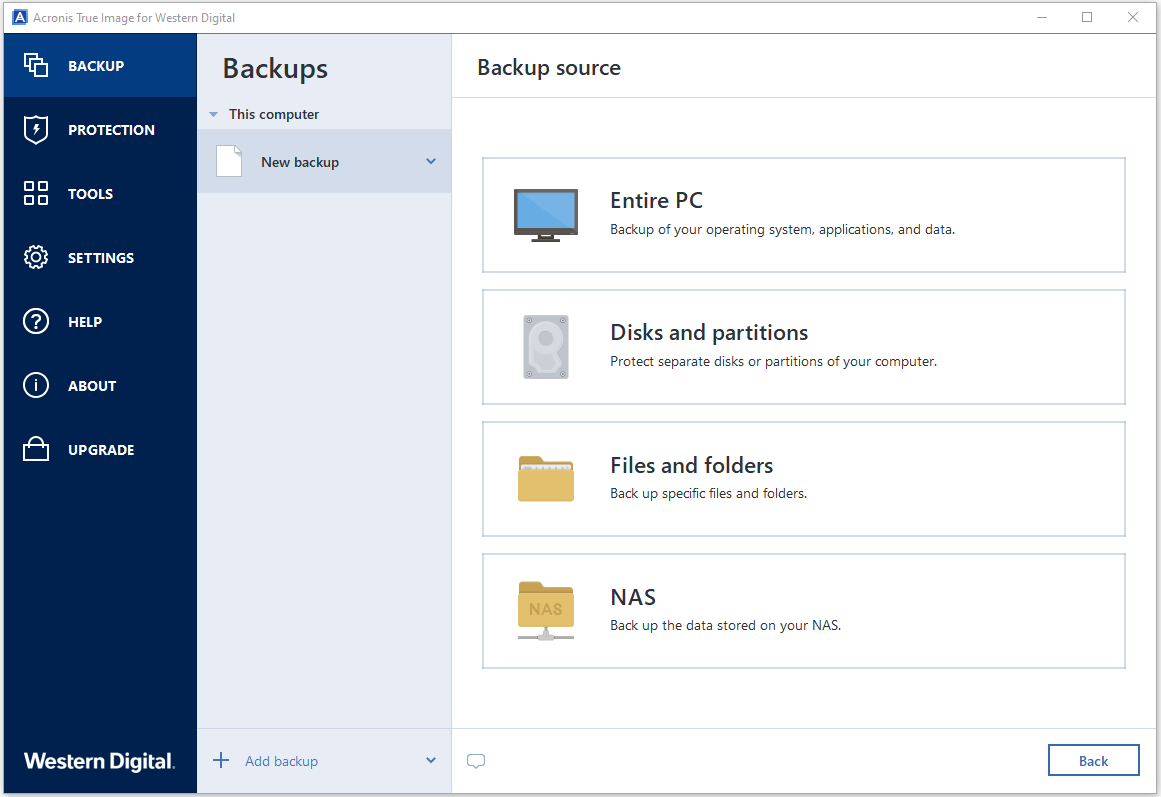WD adalah Western Digital dan salah satu produsen hard drive komputer terbesar di dunia. Hard drive eksternal WD banyak digunakan di banyak komputer populer untuk menyimpan atau mencadangkan data penting. Tutorial ini memperkenalkan cara membuat cadangan otomatis hard drive eksternal WD untuk memberikan perlindungan yang lebih baik pada file Anda.
Artikel terkait:
Metode 1: Melalui Acronis True Image untuk Western Digital
Banyak pengguna memilih untuk menggunakan perangkat lunak resmi WD – WD Smartware Cadangan WD sebagai alat otomatis untuk hard drive eksternal WD. Keduanya adalah perangkat lunak cadangan yang melindungi file, foto, dan dokumen ke drive WD. Namun, dukungan untuk perangkat tersebut telah berakhir. Acronis True Image untuk karya Western Digital.
Acronis True Image untuk Western Digital dapat mencadangkan sistem operasi, aplikasi, pengaturan, dan file individual di Windows dan macOS, memulihkan file dan folder, serta mengkloning drive internal. Ini hanya mendukung hard drive WD termasuk WD Drive, My Passport, My Book, WD Backup Drive, easystore WD Red, Blue, Black, Green, Gold, Purple, dan My Cloud.
Bagaimana cara membuat cadangan otomatis WD Elements melalui Acronis True Image untuk Western Digital? Ikuti petunjuk di bawah ini:
1. Hubungkan hard drive eksternal WD ke PC/laptop Anda.
2. Unduh Acronis True Image untuk Western Digital dari situs resminya dan instal.
3. Jalankan untuk masuk ke antarmuka utama.
4. Pergi ke Dukungan tab dan klik di atasnya Pilih sumber bagian untuk memilih file yang ingin Anda cadangan. Ini mendukung 4 jenis sumber cadangan – Semua PC, Disk dan partisi, File dan partisi, File dan folderDan panas.
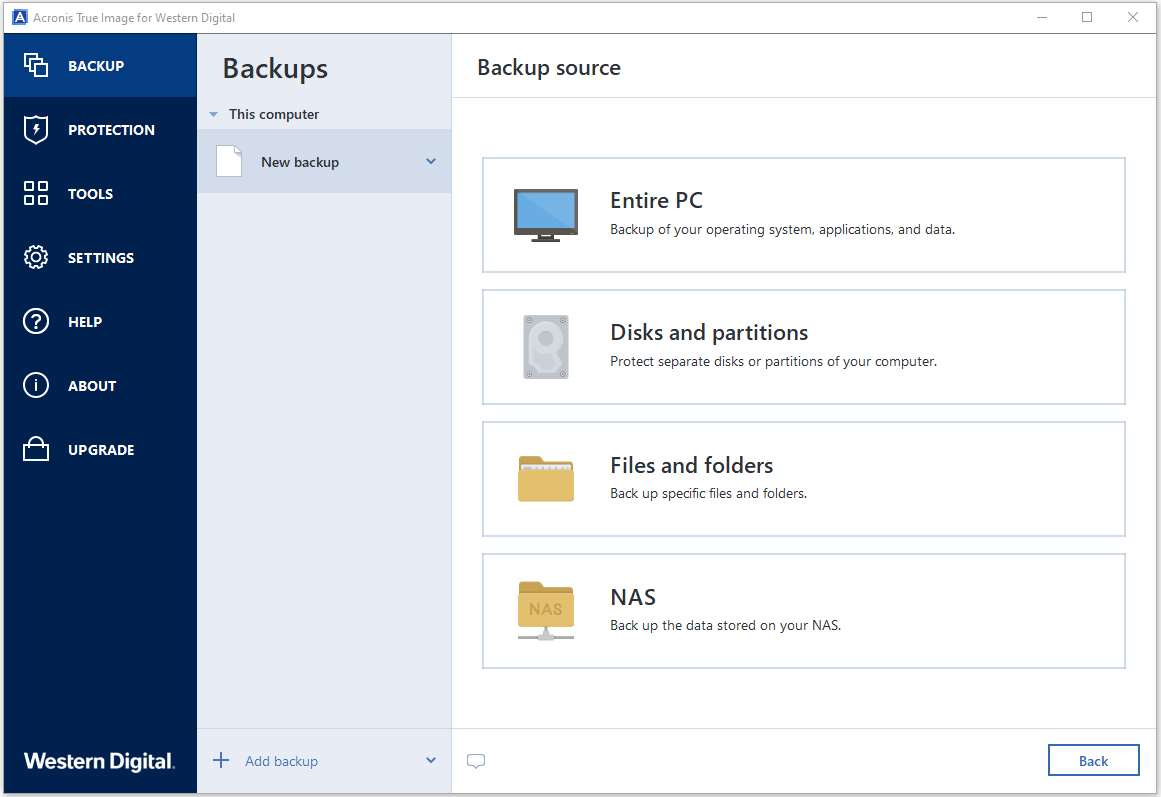
5. Selanjutnya, pergi ke Pilih tujuan bagian. Mendukung 3 jenis tujuan – hard drive eksternal WD, NAS oleh Western Digital, dan hard drive internal Anda.
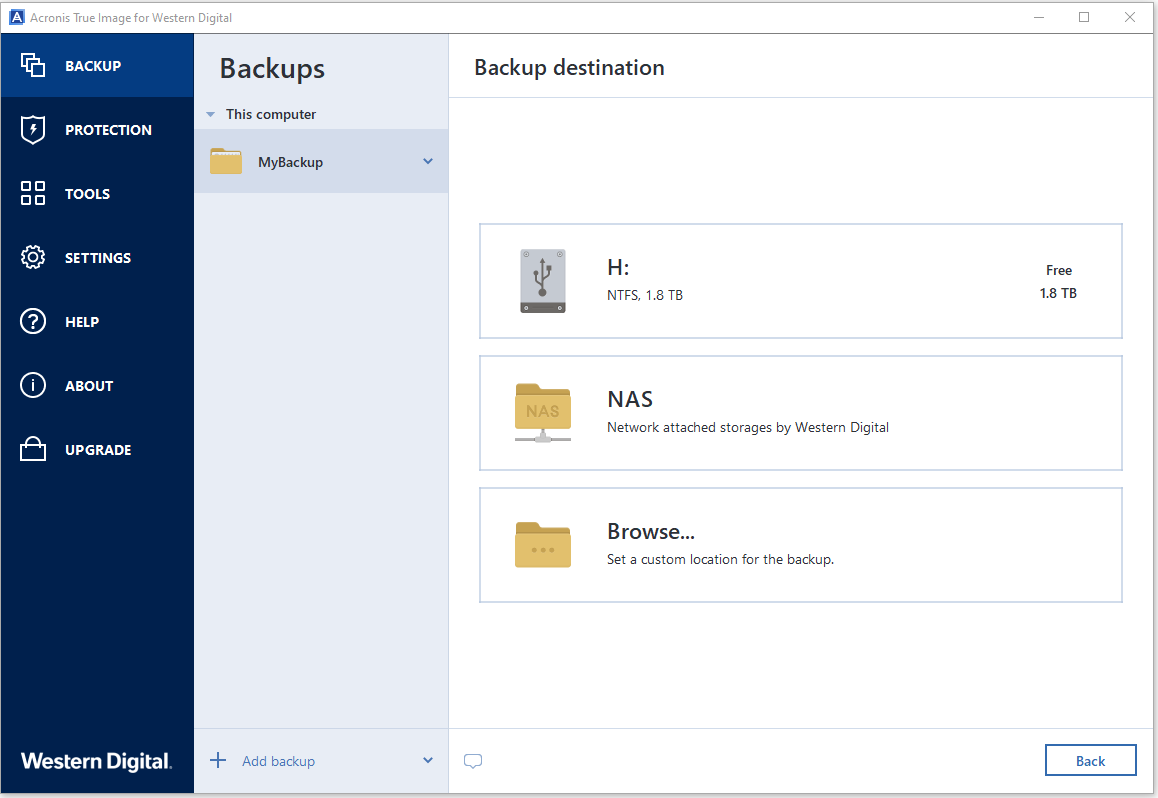
6. Untuk mengatur pencadangan otomatis hard drive eksternal WD, Anda dapat mengklik pilihan untuk mengaturnya. Ada 4 opsi pencadangan file, dan Anda perlu mengklik tab Jadwal. Kemudian, pilih titik waktu.
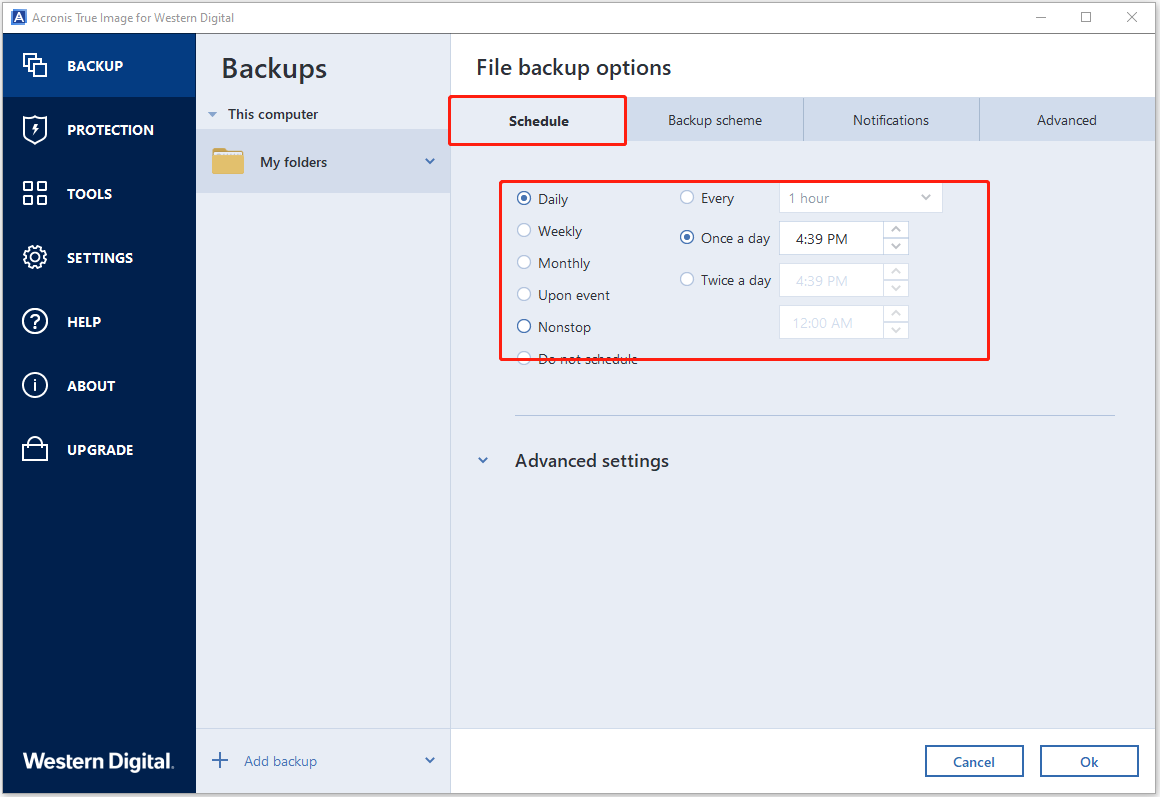
7. Terakhir, klik Cadangkan sekarang.
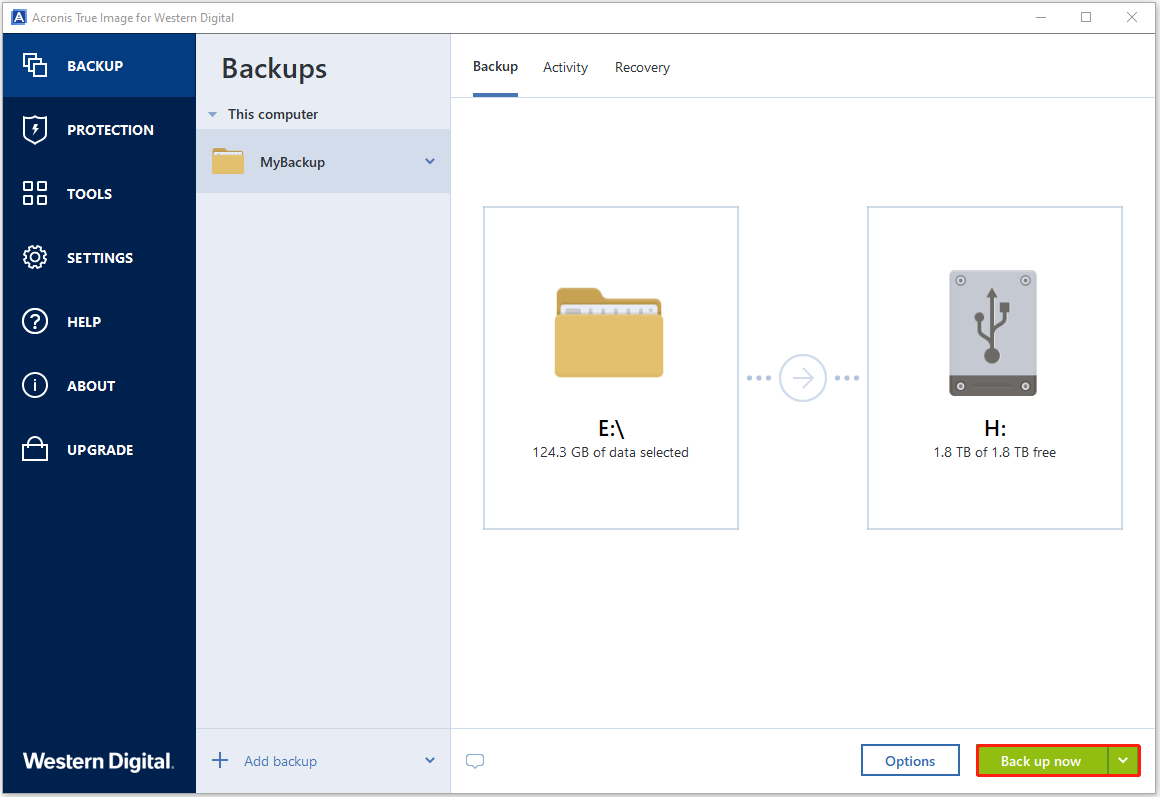
Lihat juga:
Saat menggunakan Acronis True Image untuk Western Digital, banyak pengguna mengalami masalah “file besar memakan sumber daya CPU yang besar” dan membuat komputer menjadi sangat lambat. Anda dapat mencoba perangkat lunak pencadangan gratis lainnya – MiniTool ShdowMaker yang mendukung Windows 11/10/8/7 dan Windows Server 2022/2019/2016/2012. Ini memungkinkan Anda untuk membuat cadangan file, membuat cadangan sistem, mengkloning SSD ke SSD yang lebih besar, dll.
Dibandingkan dengan Acronis True Image untuk Western Digital, ini mendukung lebih banyak merek hard drive eksternal seperti Samsung, Seagate, dll. Selain itu, mendukung sinkronisasi file dan pencadangan file bekas, sedangkan Acronis True Image for Western Digital tidak mendukungnya.
Sekarang, mari kita lihat cara melakukan pencadangan otomatis hard drive eksternal WD melalui MiniTool ShdowMaker.
1. Unduh MiniTool ShadowMaker dari tombol di bawah dan instal.
Coba MiniTool ShadowMakerKlik untuk mengunduh100%Bersih & Aman
2. Jalankan dan gunakan edisi uji coba dengan mengklik Teruslah Bereksperimen.
3. Pergi ke Dukungan tab. Secara default, MiniTool ShadowMaker membantu Anda mencadangkan sistem operasi Windows. Untuk membackup file, Anda bisa klik sumber untuk memilih jenis cadangan – Folder dan File. Untuk membuat cadangan disk, klik Disk dan Partisi.
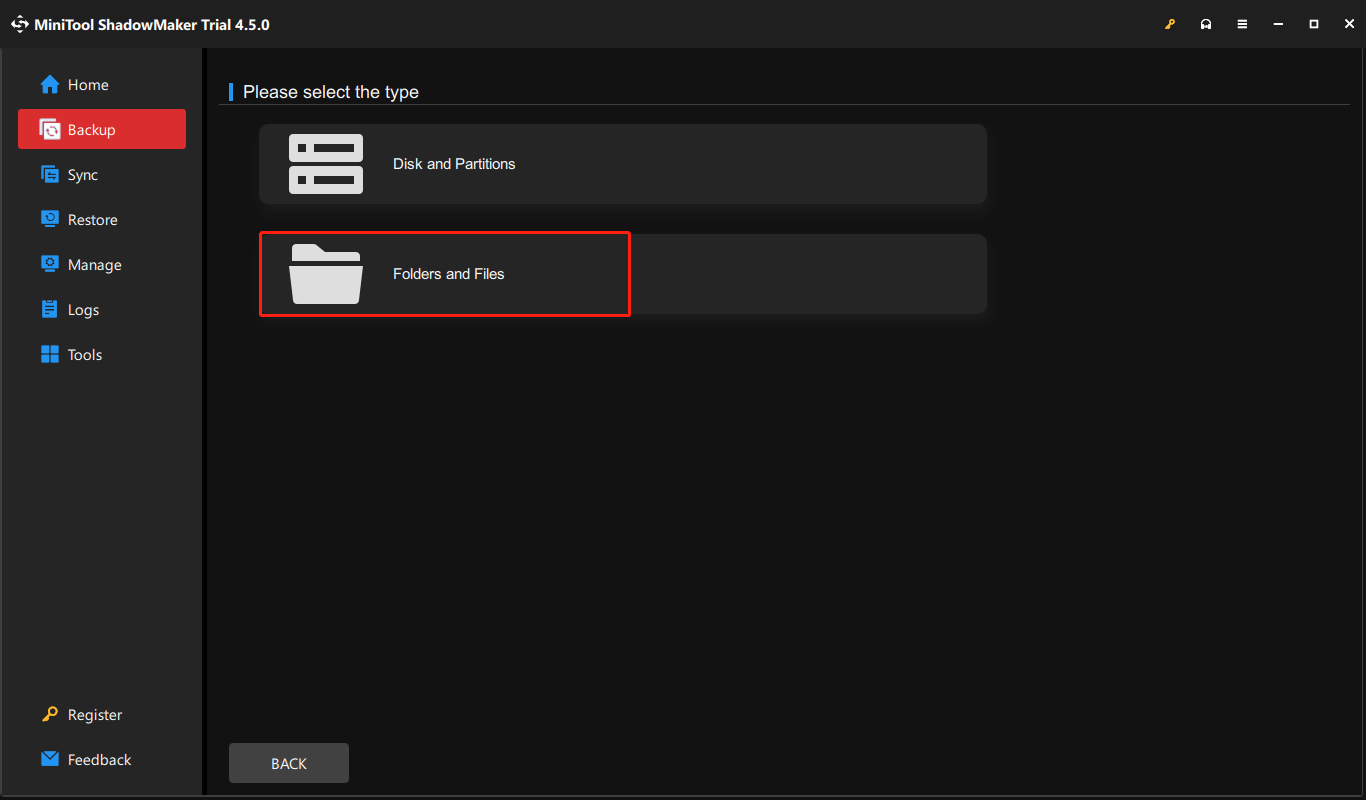
4. Pergi ke SASARAN bagian dan pilih jalur target untuk menyimpan file cadangan. Hard drive eksternal, USB flash drive, Jaringan, dan Network Attached Storage (NAS) didukung. Di sini, Anda dapat memilih hard drive eksternal WD sebagai perangkat penyimpanan.
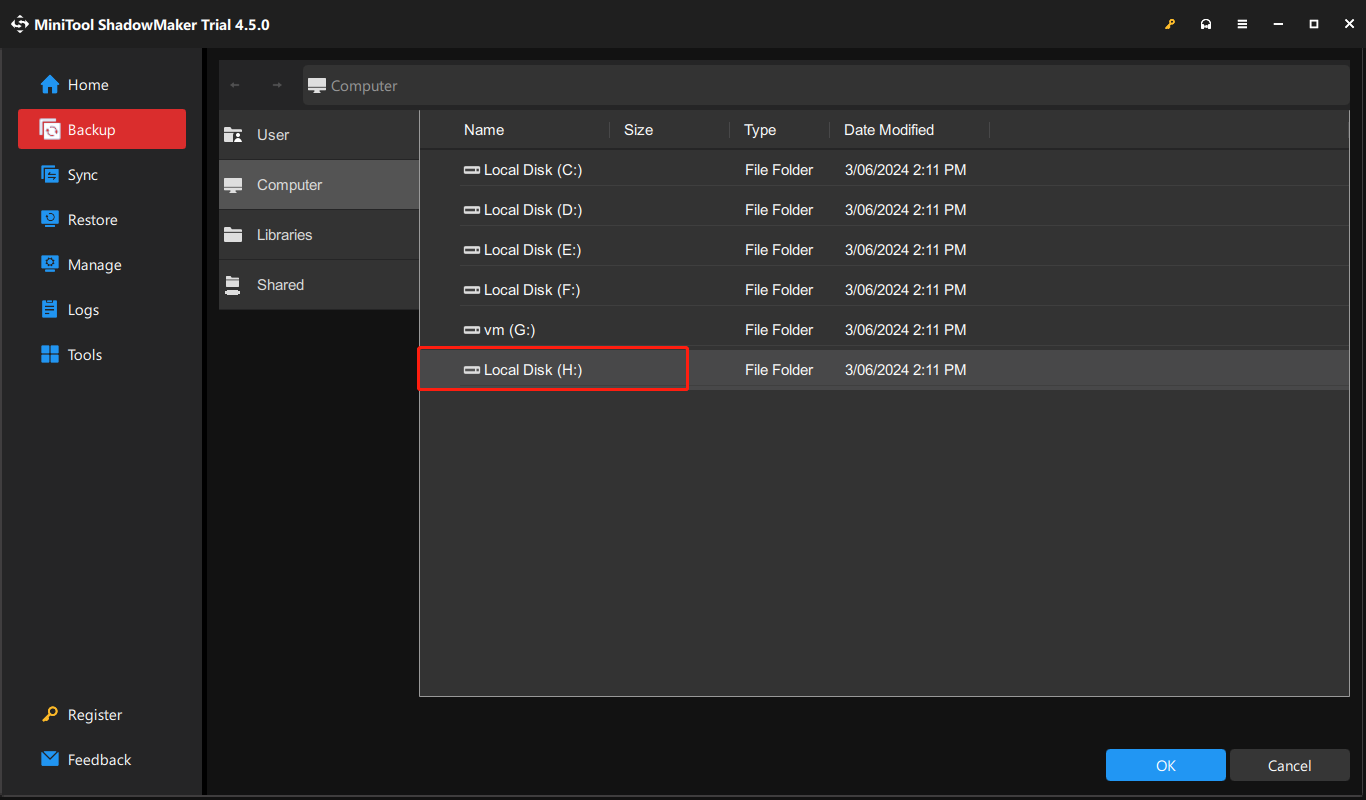
5. Untuk membuat cadangan otomatis hard drive eksternal WD, klik pilihan tombol di sudut kanan bawah dan klik Pengaturan Jadwal. Aktifkan sakelar dan tentukan titik waktu di mana Anda ingin menjalankan pencadangan otomatis. Anda dapat memilih acara harian, mingguan, bulanan, dan acara.
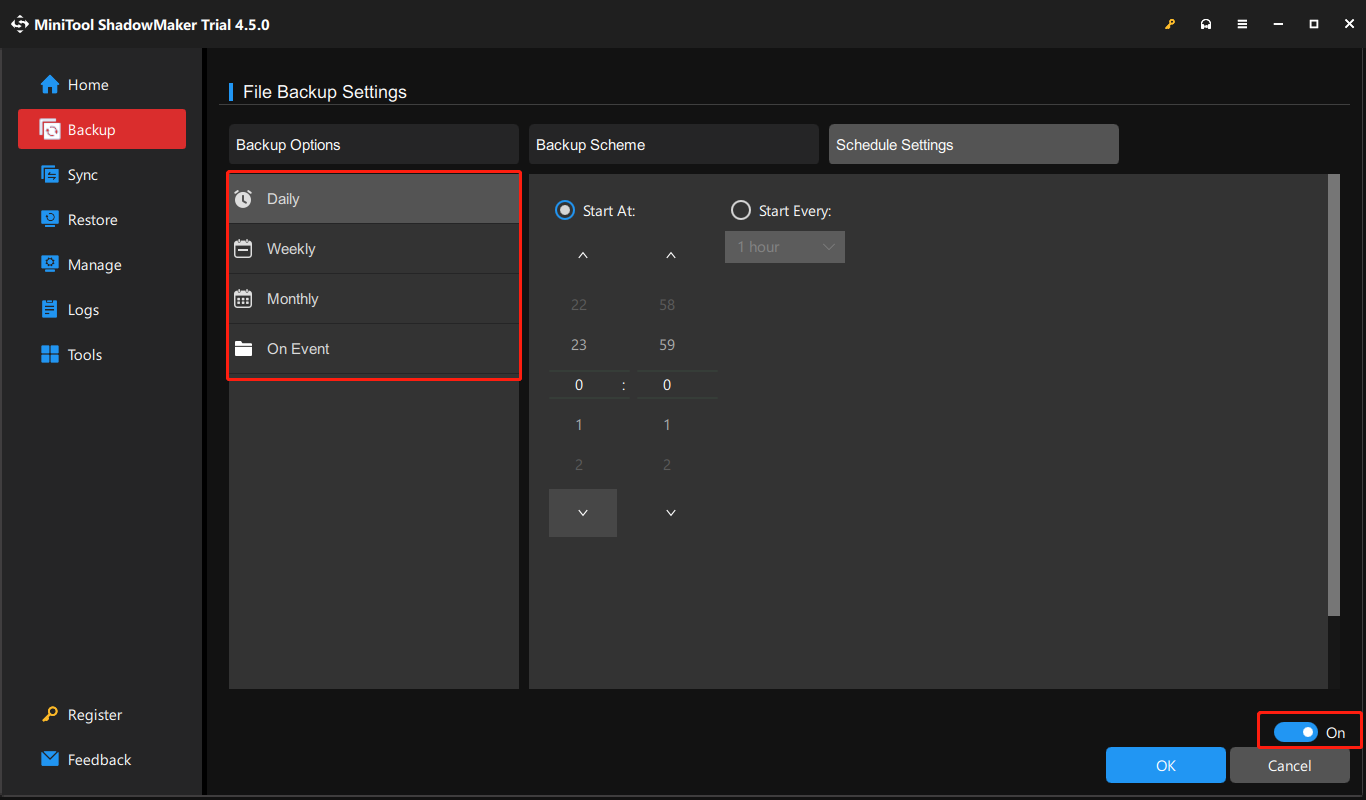
Kiat:
6. Terakhir, klik Cadangkan Sekarang tombol untuk segera memulai tugas pencadangan.
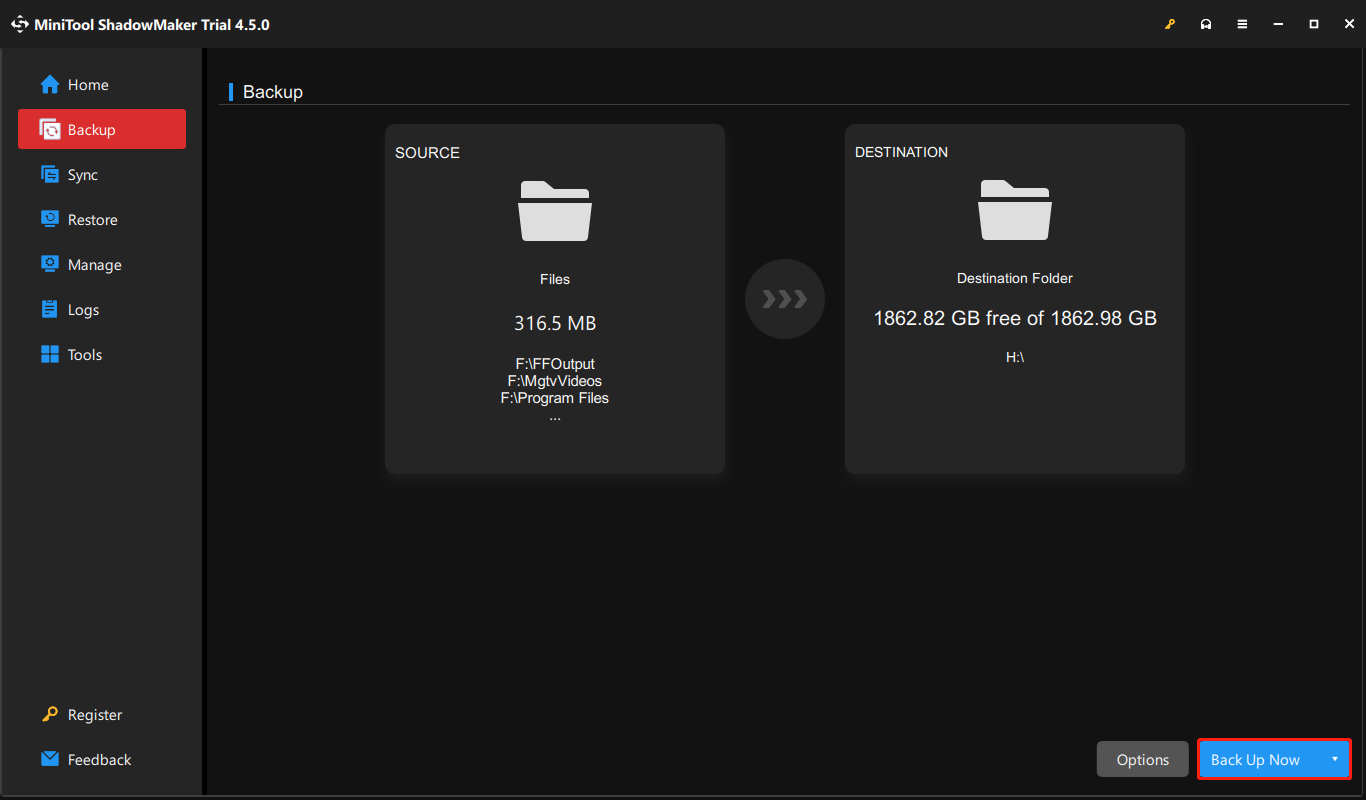
Intinya
Buku ini memberikan panduan lengkap tentang pencadangan otomatis hard drive eksternal WD. Anda dapat menggunakan Acronis True Image untuk Western Digital. Namun, ada beberapa keterbatasan pada perangkat lunak ini. Jadi, disarankan untuk mencoba MiniTool ShadowMaker yang memiliki fitur lebih canggih.
Coba MiniTool ShadowMakerKlik untuk mengunduh100%Bersih & Aman